小编教你win10设置共享文件夹的方法
- 分类:Win10 教程 回答于: 2018年10月29日 11:36:00
很多时候我们为了方便都会需要通过局域网进行共享文件,那么共享文件该怎么设置呢?可能大部分的人都还不是很清楚吧,那么,下面就来看看小编在下边分享给你们设置局域网共享的方法吧。
小编发现最近有不少的朋友都在问win10系统在局域网内设置共享文件的方法,然后小编就花了一些时间来了解这个,所以现在小编就来跟大家说说win10设置共享文件的方法。
1,双击Win10系统桌面上的“此电脑”
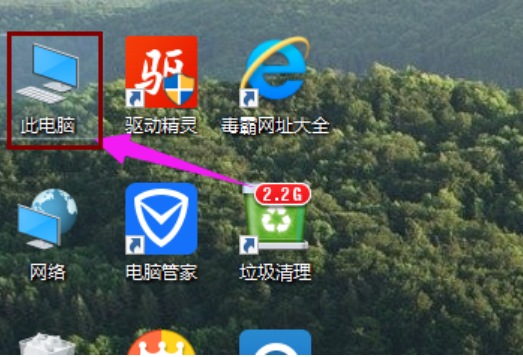
win10图-1
2,找到要共享的文件夹
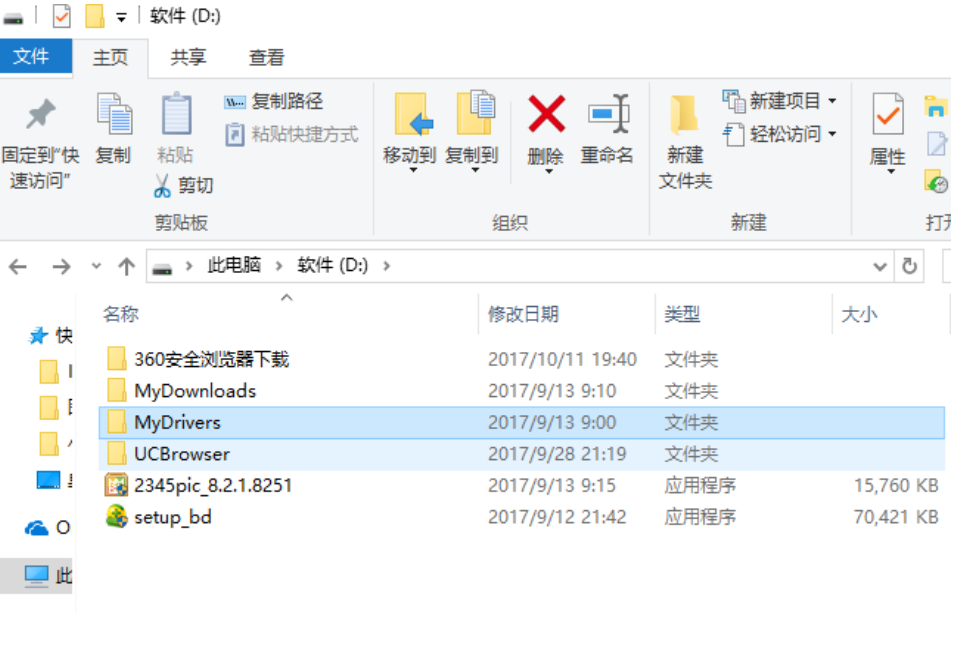
win10图-2
3,鼠标右键要共享的文件夹,将鼠标移动到“共享“上,点击“特定用户”。
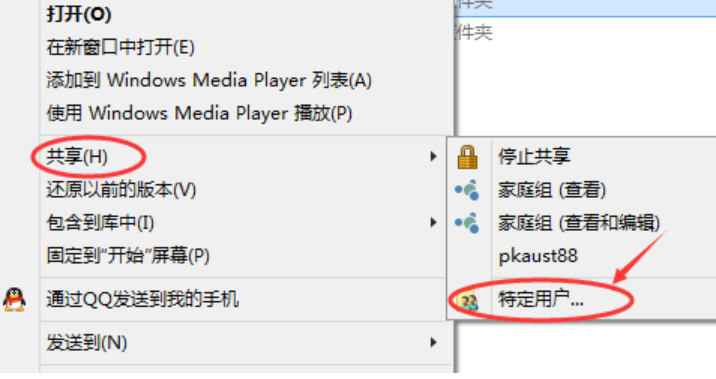
文件夹图-3
4,弹出文件共享窗口,点击下面的向下箭头,可以打开下拉共享用列表。

如何共享文件夹图-4
5,选择要共享的用户,点击添加。
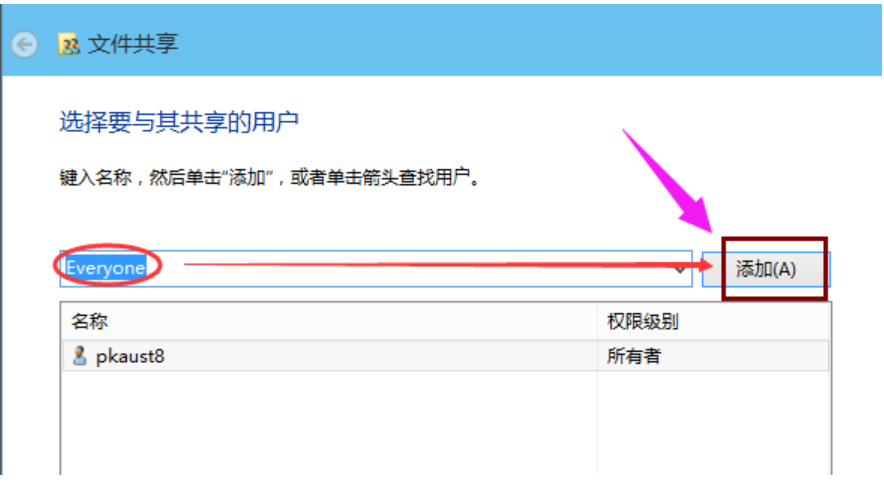
设置共享图-5
6,共享的用户就可以在底下的方框里看到
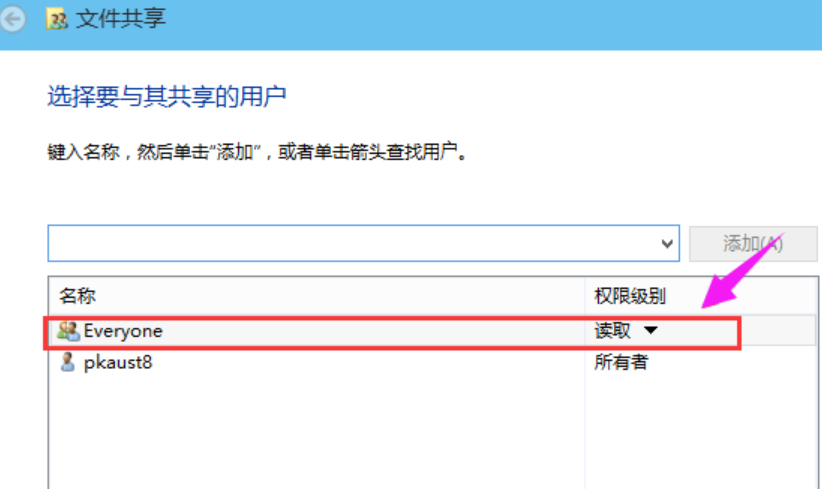
如何共享文件夹图-6
7,点击底下方框的权限级别向下箭头,可以设置权限
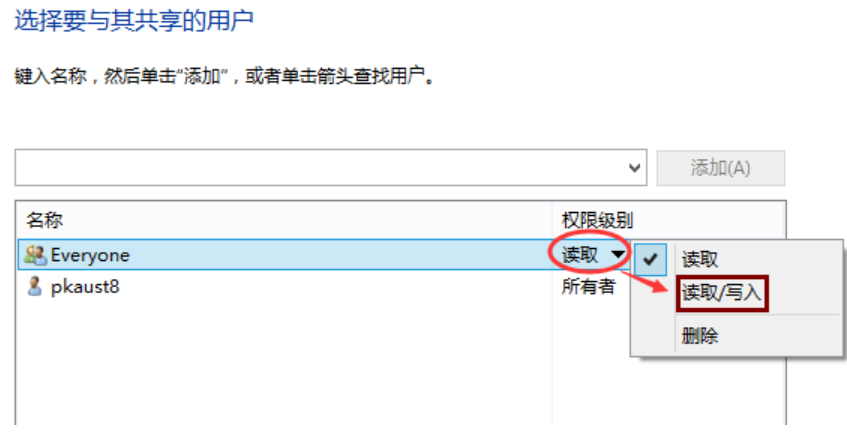
图-7
8,设置好后,点击共享。
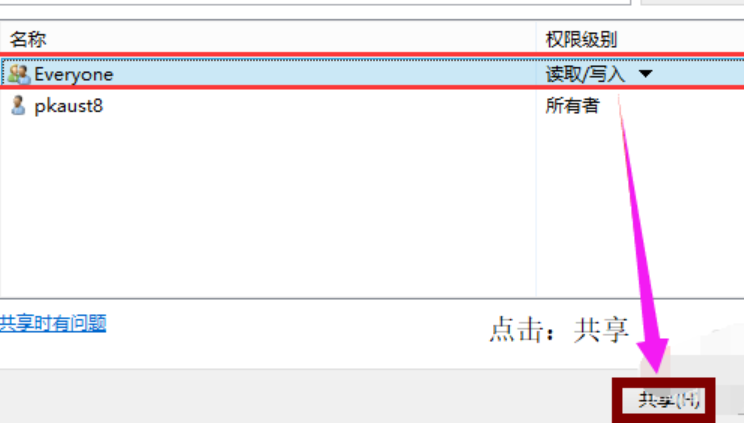
如何共享文件夹图-8
9,系统共享文件夹中,等待几分钟
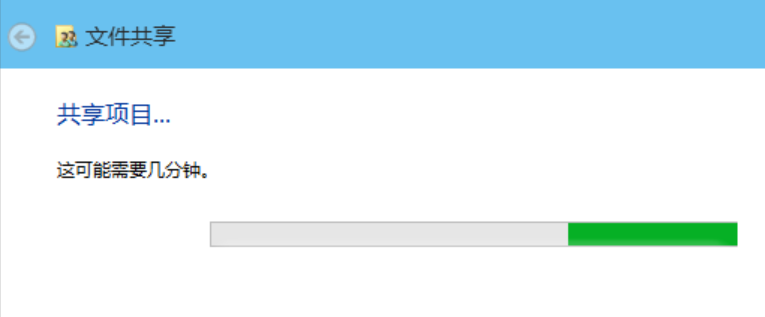
文件夹图-9
10系统提示共享文件夹设置成功,点击完成。
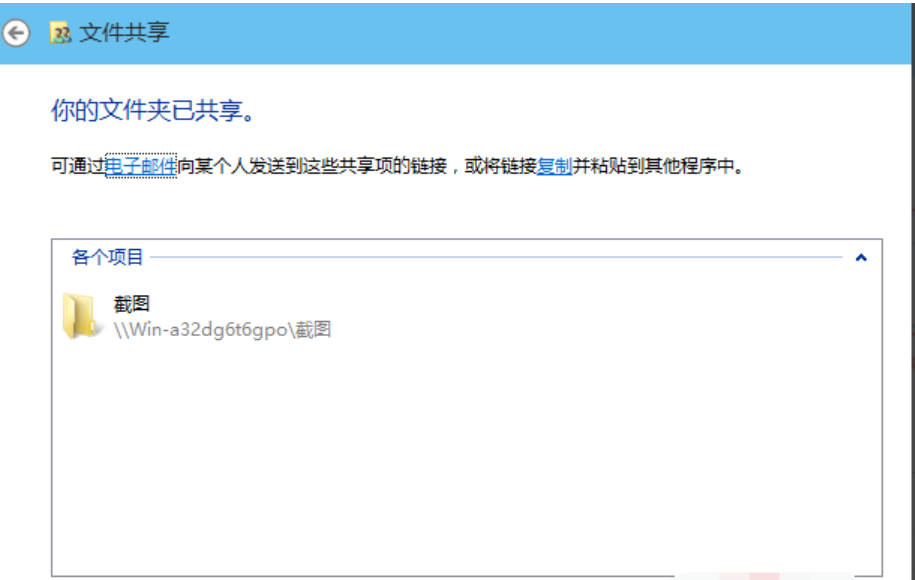
如何共享文件夹图-10
 有用
26
有用
26


 小白系统
小白系统


 1000
1000 1000
1000 1000
1000 1000
1000 1000
1000 1000
1000 1000
1000 1000
1000 1000
1000 1000
1000猜您喜欢
- win10隐藏文件夹怎么显示,小编教你win..2018/02/08
- 为你解答平板电脑刷机方法..2019/03/05
- windows10官网怎么下载安装专业版..2022/02/08
- 小编教你深度技术windows10和雨林木风..2017/05/21
- 主编教您电脑时间总是不对怎么办..2018/12/21
- 大白菜u盘启动盘重装win10系统教程..2022/06/28
相关推荐
- 电脑win7升级win10要多少钱2022/03/15
- 小编教你解决win10开机黑屏只有鼠标..2017/10/24
- 电脑升级win10后黑屏怎么办2022/05/04
- 教你怎么查看电脑配置2019/01/10
- win10 ie浏览器图标不见了怎么找..2022/12/30
- 详解系统安装步骤windows10安装教程..2021/06/16

















